この記事では、GA4の表示回数(ページビュー)の見方。そして、ページごとの数値を確認する方法を解説します。
2023年7月からGoogleアナリティクスの最新バージョン「GA4」が導入されました。レポート画面も以前とは大きく変わったため、データの見方がわからなくなってしまった方も多くいるかもしれません。
完全にGA4に移行し使い慣れない方も多いかもしれません。ぜひ、この記事を参考にしてください。
GA4(Googleアナリティクス)分析・改善サービスも行っています
- このようなお悩みを抱えていらっしゃいませんか?
- データから改善策への繋がりが見えてこない
- GA4に移行後、どのように確認すべきかわからない
- GA4は使用中だが、解析方法に自信がない
- データを見ているが、重要な点が把握できない
- 小さなことも相談したい
上記お悩みをアクセス解析専門コンサルタントが解決いたします。
※関連記事: Googleアナリティクス4(GA4)とは?導入方法やレポートの見方まで基礎を知ろう
目次
GA4のページビューとは

ECサイトやLPなどでアクセス数などを解析するために、Googleアナリティクスを活用している人は多いでしょう。現在は最新バージョンGA4に切り替わり、レポート画面も新しくなりました。今までのGoogleアナリティクスと比較するとレポート画面が大きく変わりました。では、
GA4の表示回数の見方とページごとの数値を調べる方法
はどこで確認できるのでしょうか。
指標名がページビューから表示回数に変更
まず、ページビューと呼ばれていた指標が、GA4では「表示回数」に変更されました。GA4はWEBサイトだけでなくアプリにも対応しています。アプリではページという概念がありません。よって、ページビューという表現が当てはまりません。したがって、WEBサイトにもアプリにも当てはまる表示回数という表現が使われています。
ページビューはイベントに含まれる
GA4ではページビューがイベントとして計測されるようになりました。旧Googleアナリティクスでは、ユーザーがページにアクセスする情報をもとにさまざまな指標が確認できていました。ページビューもその1つ。しかし、GA4では仕様が変わり、WEBサイトやアプリにアクセスしたユーザーが取った行動データ(イベント)が計測されるようになりました。
※関連記事: Googleアナリティクス4(GA4)とユニバーサルアナリティクスの違いを簡単解説
全体のページビュー確認方法

次にGA4の全体のページビューを確認する方法を解説します。
GA4のメニューには、「ホーム、レポート、探索、広告」4つの項目があります。全体のページビューは、ホームのメニューを選択して確認できます。
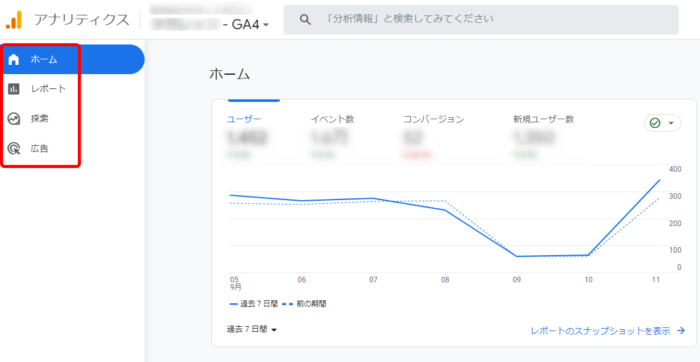
ホームメニューを選択すると左に大きくグラフが表示されます。そのなかに「表示回数」という項目が現れます。これがユニバーサルアナリティクスで計測されていたページビューです。グラフの下部では期間を選択できるので、ページビューを確認したい期間を選択しましょう。
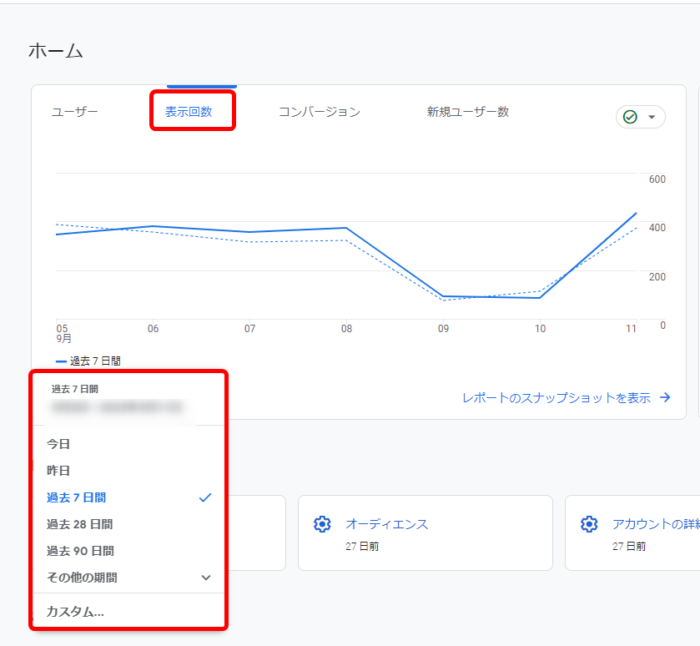
また、イベントメニューからも全体のページビューを確認できます。イベントメニューをクリックし、エンゲージメントのなかにあるページとスクリーンの項目をクリックします。「表示回数」のタブのすぐ下に数値が表示されます。この数値が全体のページビューです。こちらも右上でページビューを計測する期間を選択してページビューを確認しましょう。
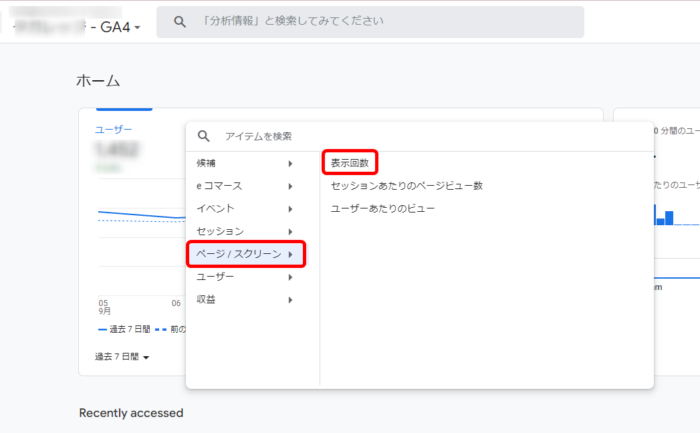
探索の設定にお悩みではないですか?
- タガタメのGA4、GTM設定代行サービスで解決しませんか?
- GA4を導入しているがどうすればよいかわからない
- 探索の設定がうまくできない
- キーイベント(コンバージョン)などのデータが取れていない
- GTMを上手く活用できていない
上記お悩みをアクセス解析専門コンサルタントに無料相談ください。
ページごとのページビュー確認方法

ホームではページ全体のページビューを確認できました。続いて各ページのページビュー確認方法を解説します。
レポート画面からの確認方法
各ページのページビューは、レポート画面から確認できます。まずは左メニューのレポートを選択します。続いてエンゲージメントのなかにあるページスクリーンを選択しましょう。各ページのページビューのほかに、ユーザーや平均エンゲージメント時間などが表示されます。
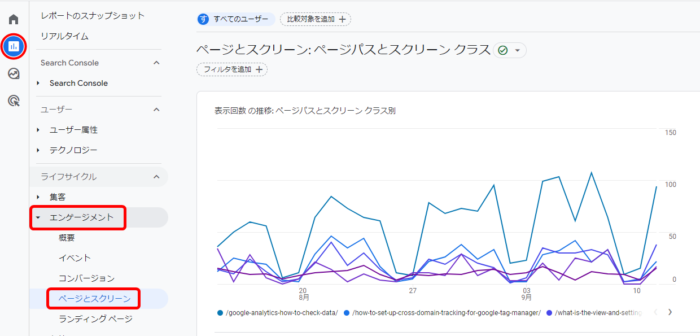
探索画面からの確認方法
探索画面からも各ページのページビューを確認できます。まず探索ボタンを押すと「空白」、「自由形式」、「ファネルデータ探索」、「経路データ探索」4つのメニューが現れますが、空白を選択します。すると、自由にデータをセットできる表が現れます。ここに調べたい項目をセットしていくと、自由にデータを表形式で出力できるようになっています。
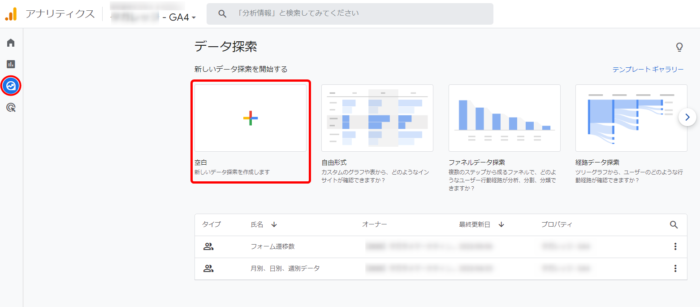
ページごとのページビューを確認する場合、まず「変数」のメニューのなかにある「ディメンション」の「+」ボタンを押し、「ページ/スクリーン」のなかにある「ページタイトル」を選択してインポートを押します。
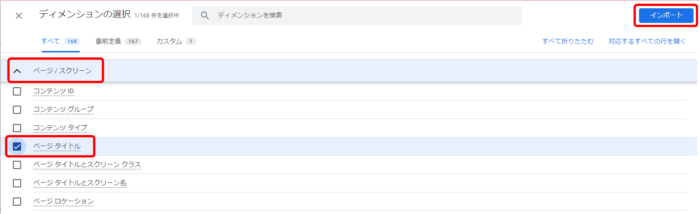
続いて「変数」メニューのなかにある「指標」の「+」ボタンを押し、「ページ/スクリーン」のなかにある「表示回数」を選択してインポートを押します。
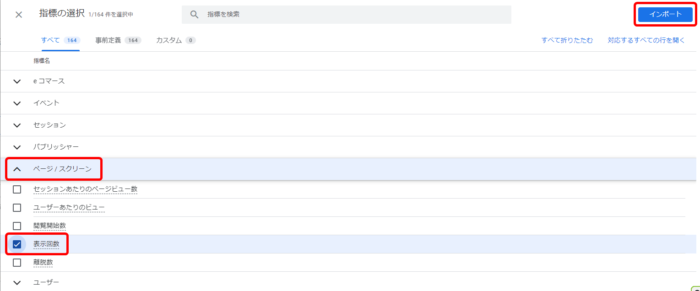
そのあと、「ページタイトル」を「タブの設定」のなかにある「行」の部分に、「表示回数」を「タブの設定」のなかにある「値」の部分にドラック&ドロップします。すると、右の表に各ページのページビューが表示されます。
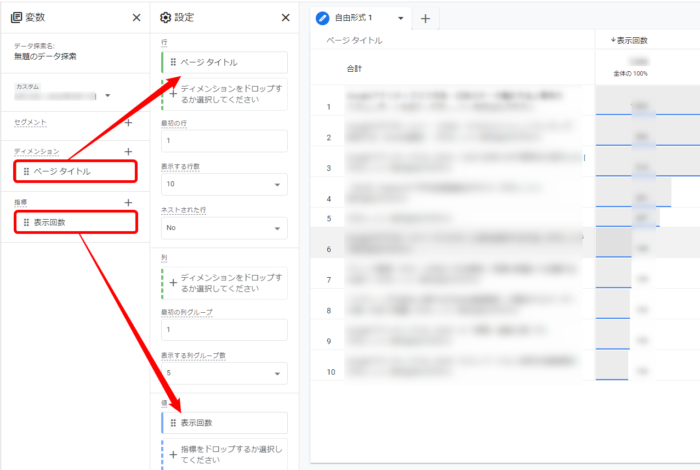
GA4ではこの2つの方法で各ページのページビューを確認できます。
まとめ

この記事では、GA4の表示回数とページビューを確認する方法を解説してきました。これまで使用していたGoogleアナリティクスでは「ページビュー」と表現されていましたが、GA4では「表示回数」という名称に変更となりました。ページごとにページビューを確認するには、イベントメニューから確認する方法と探索メニューから確認する方法の2種類があります。
2023年7月から完全にGA4に移行し使い慣れない方も多いかもしれませんが、この記事を見返して新しい仕様に慣れていきましょう。










